Wie Sie herausfinden, welche Programme unter Windows 10 Ihre CPU überlasten
Es kann vorkommen, dass Ihr Windows 10-Rechner träge reagiert, der Lüfter laut surrt und Programme kaum noch funktionieren. Oftmals ist eine Anwendung schuld, die einen Großteil der Prozessorleistung beansprucht und wenig für andere Programme übrig lässt. Hier erfahren Sie, wie Sie das überprüfen und was Sie dagegen tun können.
Das beste Werkzeug, um herauszufinden, welches Windows-Programm möglicherweise zu viele Systemressourcen verbraucht, ist ein integriertes Hilfsprogramm namens Task-Manager.
Um den Task-Manager zu starten, klicken Sie mit der rechten Maustaste auf die Taskleiste. Wählen Sie im sich öffnenden Kontextmenü „Task-Manager“. Alternativ können Sie auch die Tastenkombination Strg+Umschalt+Esc oder Strg+Alt+Entf drücken und „Task-Manager“ aus der Liste wählen.
Sollten Sie die vereinfachte Ansicht des Task-Managers sehen, klicken Sie am unteren Rand des Fensters auf „Mehr Details“.
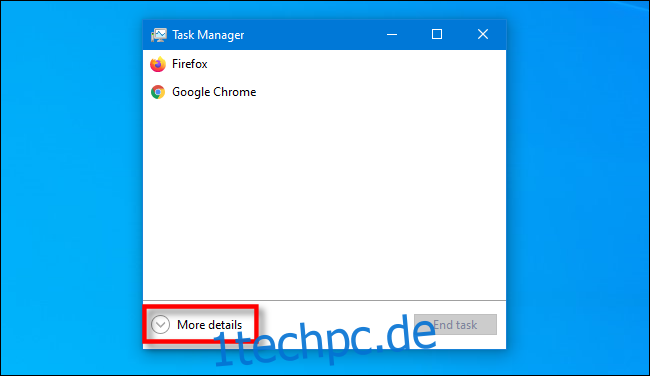
Im vollständigen Task-Manager-Fenster klicken Sie auf den Reiter „Prozesse“. Hier sehen Sie eine Übersicht aller aktiven Prozesse und deren Ressourcenverbrauch. Prozesse umfassen alle Anwendungen und Programme, die auf Ihrem Computer laufen, einschließlich wichtiger Systemfunktionen, die im Hintergrund arbeiten.
Um die Prozesse nach CPU-Verbrauch zu sortieren, klicken Sie auf die Spaltenüberschrift „CPU“. Der Prozess mit dem höchsten CPU-Anteil wird dann ganz oben in der Liste angezeigt.
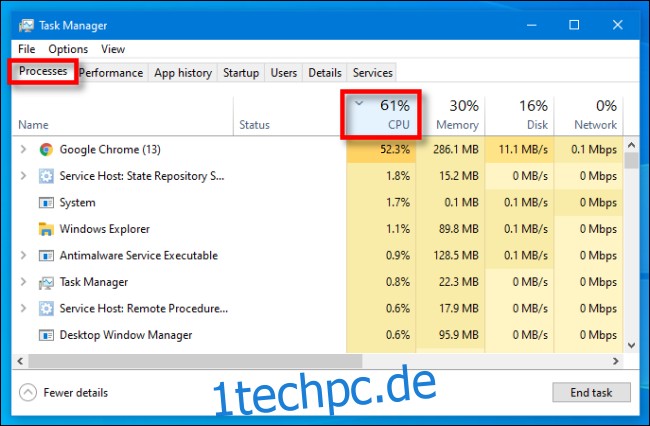
Wenn es sich bei dem Prozess, der die CPU überlastet, um eine Anwendung handelt, können Sie versuchen, diese auf die übliche Weise zu schließen (z. B. über das X-Symbol im Fenster).
Sollte die Anwendung nicht reagieren, können Sie entweder abwarten, bis eine Aufgabe abgeschlossen ist (sofern Sie wissen, dass die Anwendung noch aktiv ist und nicht nur hängt), oder Sie können das Schließen erzwingen. Wählen Sie hierzu den Anwendungs- oder Prozessnamen in der Prozessliste des Task-Managers aus und klicken Sie auf „Task beenden“.
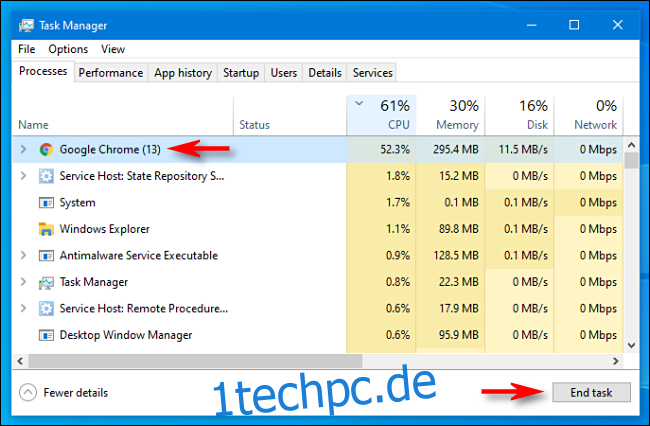
Der Prozess wird daraufhin beendet. Sollte Ihr Computer nun wieder normal reagieren, wissen Sie, dass die überlastende Anwendung das Problem verursacht hat.
Wenn der CPU-Verbraucher ein Systemprozess oder ein unbekannter Prozess ist, können Sie versuchen, Ihren PC neu zu starten. Unmittelbar danach empfiehlt es sich, einen Virenscan mit Windows Defender durchzuführen, um auszuschließen, dass Malware das Problem verursacht.
Sollte ein Neustart das Problem nicht lösen, können Sie versuchen, die Anwendung oder Windows selbst zu aktualisieren. Dies kann Fehler in der Software beheben, die dazu führen, dass ein Prozess hängen bleibt. Viel Erfolg!